用高德sdk做一个滴滴司机端的导航。
主要的导航功能是在NaviFragment中。
效果如下:

下载apk:下载地址
扫一扫下载apk
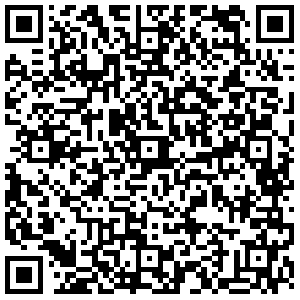
第一步:集成高德sdk
请看这篇文章 集成Android高德SDK
第二步:四个重要的类
1.AMapNaviView 导航地图控件,导航路线都是在这个上面绘制的
//AMapNaviView一些重要方法
//获取绘制路线所需的Amap类。
AMapNaviView.getMap()。
//AMapNaviView有生命周期方法 需要我们和Activity或者Fragment的生命周期保持一致。
//在Activity的onCreate调用 在Fragment的onViewCreate调用
AMapNaviView.onCreate(savedInstanceState)。
//在Activity或者Fragment的onResume中调用
AMapNaviView.onResume();
//在Activity或者Fragment的onPause中调用
AMapNaviView.onPause();
//在Activity或者Fragment的onDestory中调用
// 提示:AMapNaviView是没有onStop方法的,所以不用写。
AMapNaviView.onDestory();
2. RouteOverLay 用来在AMapNaviView上绘制导航的路线的类
//RouteOverLay一些重要方法
//根据数据创建一个RouteOverLay
RouteOverLay routeOverLay = new RouteOverLay(Amap, AMapNaviPath, Context);
//添加到地图上。
RouteOverLay.addToMap();
3. AMapNavi 导航功能类。(这个类是单例模式的)
//主要用来发起导航,可以向AMapNavi设置监听器监听导航中一些信息回调
//AMapNavi一些重要方法
//计算驾车路径(包含起点)。
AMapNavi.calculateDriveRoute(from, to,wayPoints,strategy);
// 添加导航事件回调监听。
AMapNavi.addAMapNaviListener(listener);
//开始导航。
AMapNavi.startNavi(type);
4. AMapNaviListener 导航信息监听类
//可以通过AMapNavi.addAMapNaviListener(AMapNaviListener)
//AMapNaviListener有很多回调方法。这里介绍两个非常重要的回调方法。
//路线计算成功的回调方法。我们需要在这里做绘制导航路线。
public void onCalculateRouteSuccess(AMapCalcRouteResult aMapCalcRouteResult)
{
}
//路线计算失败的回调方法。我们需要在这里失败的逻辑 比如显示一个按钮 告诉用户重试,重试也是调用AMapNavi.calculateDriveRoute();
public void onCalculateRouteFailure(AMapCalcRouteResult aMapCalcRouteResult){
}
四种触发AMapNaviListener的回调方法onCalculateRouteSuccess 或onCalculateRouteFailure的情况
-
第一种情况: 我们主动调用AMapNavi.calculateDriveRoute()方法。前面已经介绍过了。
-
第二种情况: 我们主动调用AMapNavi.switchParallelRoad()方法。(切换主路或辅路) AMapNaviListener 可以通过notifyParallelRoad(int parallelRoadType)告诉我们是在主路还是在辅路上。
-
第三种情况: SDK内部通过AMapNaviListener的回调方法onReCalculateRouteForYaw()通知我们准备开始偏航了重新计算路线, 这个时候也回调onCalculateRouteSuccess或onCalculateRouteFailure。
-
第四种情况: SDK内部通过AMapNaviListener的回调方法onReCalculateRouteForTrafficJam()方法通知我们准备开始拥堵重新计算路线, 这个时候也会回调onCalculateRouteSuccess或onCalculateRouteFailure。 (非常拥堵重新计算路线这种况其实非常少见)
第三步: 如何使用这4个类。先写个简单的流程。
//获取AMapNaviView地图view
AMapNaviView naviView=findViewById(R.id.naviView);
AMapNaviViewOptions options = naviView.getViewOptions();
//关闭自动绘制路线(如果你想自行绘制路线的话,必须关闭!!!)非常重要
options.setAutoDrawRoute(false);
//设置导航UI是否显示
options.setLayoutVisible(false);
//重新设置一下。
naviView.setViewOptions(options);
mAMapNavi=AMapNavi.getInstance(getContext);
//向AMapNavi设置监听器。
mAMapNavi.addAMapNaviListener(new AMapNaviListener() {
@Override
public void onCalculateRouteSuccess(AMapCalcRouteResult aMapCalcRouteResult) {
//返回路线成功 这里通过AMapCalcRouteResult绘制路线
//获取RouteOverLay所需要的Amap 如果要把路线绘制到AMapNaviView 请获取AMapNaviView的Amap
aMap= AMapNaviView.getMap()
//获取返回路线的数组routIDs aMapCalcRouteResult会返回一条或者多条路线。
//ps:多条路线是用来做多路线选择的功能但是这里我们只做简单导航。所以我们只绘制一条。
int[] routIds = aMapCalcRouteResult.getRouteid();
int routeId=routIds[0].
//通过routeId获取AMapNaviPath数据。
AMapNaviPath aMapNaviPath=AMapNavi.getNaviPaths().get(routeId);
//然后就可以创建RouteOverLay了
RouteOverLay routeOverLay = new RouteOverLay(aMap, aMapNaviPath, context);
//添加到AMapNaviView上。
routeOverLay.addToMap();
//绘制路线成功后。调用startNavi开始导航。
//当然你也可以在别的地方调用 AMapNavi.startNavi(); //但是一定要在onCalculateRouteSuccess之后调用。
mAMapNavi.startNavi();
}
@Override
public void onCalculateRouteFailure(AMapCalcRouteResult aMapCalcRouteResult) {
//路线计算失败的回调方法。我们需要在这里做失败的逻辑 比如显示一个按钮 告诉用户重试,重试也是重新调用AMapNavi.calculateDriveRoute();
....
}
})
//计算驾车路径(包含起点)。会回调 onCalculateRouteSuccess或 onCalculateRouteFailure方法。
AMapNavi.calculateDriveRoute();
第四步: 导航信息的显示
导航信息:包括剩余公里 预估时间等 需要我们展现出来如下图。
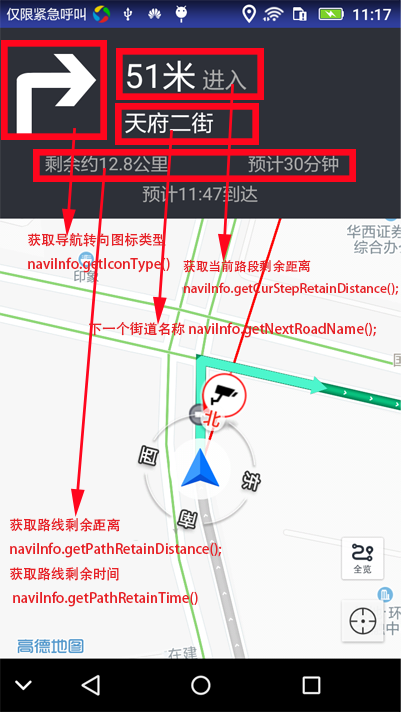
其实这些信息我们只需要到 AMapNaviListener 去实现 onNaviInfoUpdate(NaviInfo naviInfo) 就可以拿到
代码如下:
public void onNaviInfoUpdate(NaviInfo naviInfo) {
if (null != naviInfo) {
//获取当前路段剩余距离
int distance =naviInfo.getCurStepRetainDistance();
//下一个街道名称
String roadName = naviInfo.getNextRoadName();
//获取路线剩余距离(总的路程剩余距离)
int allDitance =naviInfo.getPathRetainDistance();
//获取路线剩余时间(总的路程剩余时间)
String allTime = naviInfo.getPathRetainTime()
//获取导航转向图标类型
int iconType=naviInfo.getIconType()
}
实景图与模型图。
什么是实景图和模型图看下面的图片大家就明白了
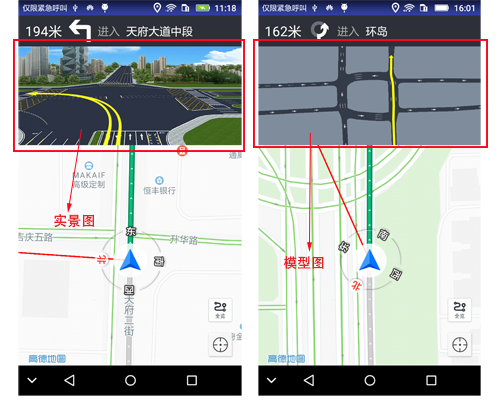
实景图和模型图的也是 需要在AMapNaviListener 中实现下面的方法就可以实现了
首先我们需要在
AMapNaviViewOptions options = getNaviView().getViewOptions();
//设置是否自动显示模型图 这里我们设置为false
options.setModeCrossDisplayShow(false);
AMapNaviView.setViewOptions(options);
@Override
public void showCross(AMapNaviCross aMapNaviCross) {
//实景图显示 回调
//展示实景图
zmLittleInIntersectionView.setImageBitmap(aMapNaviCross.getBitmap());
}
@Override
public void hideCross() {
//实景图隐藏 回调
}
@Override
public void showModeCross(AMapModelCross aMapModelCross) {
//模型图显示 回调
//展示模型图
modeCrossOverlay.createModelCrossBitMap(aMapModelCross.getPicBuf1(), new AMapModeCrossOverlay.OnCreateBitmapFinish() {
@Override
public void onGenerateComplete(Bitmap bitmap, int i) {
zmLittleInIntersectionView.setImageBitmap(bitmap);
}
});
}
@Override
public void hideModeCross() {
//模型图隐藏 回调
}
锁定自车与全览。
什么是锁定自车和全览
请看下图:
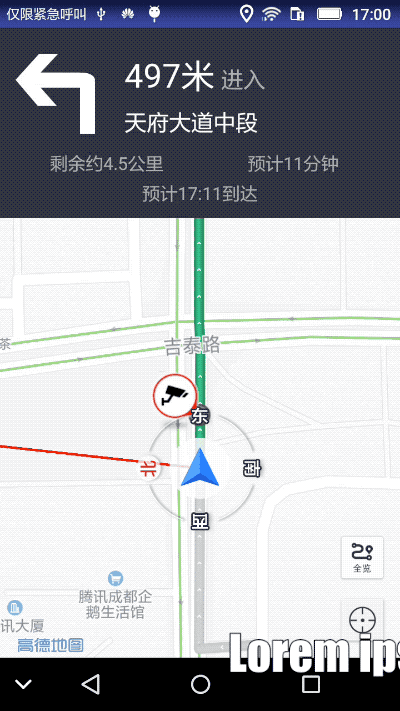
可以看到 当我们点击全览按钮的时候调用 displayOverview()方法 从锁定自车模式进入了全览路线的模式 点击定位按钮的时候 调用 recoverLockMode()方法进入锁车模式
方法如下
//恢复锁车状态:用于用户主动恢复之前的导航锁车状态(比如从全览画面,挪动地图后画面返回)
AMapNaviView.recoverLockMode();
//全览可以通过下面的方式设置全览方法的上下左右的范围
AMapNaviViewOptions options = getNaviView().getViewOptions();
RouteOverlayOptions routeOverlayOptions = new RouteOverlayOptions();
//int left, int top, int right, int bottom
routeOverlayOptions.setRect(new Rect(100, 400, 100, 100));
options.setRouteOverlayOptions(routeOverlayOptions);
AMapNaviView.setViewOptions(options);
//
//全览模式 展示全览:成功算路获得路径之后,可将地图缩放到完全展示该路径
AMapNaviView.displayOverview();
导航路线上箭头和走过的灰色路线。
请看下图:
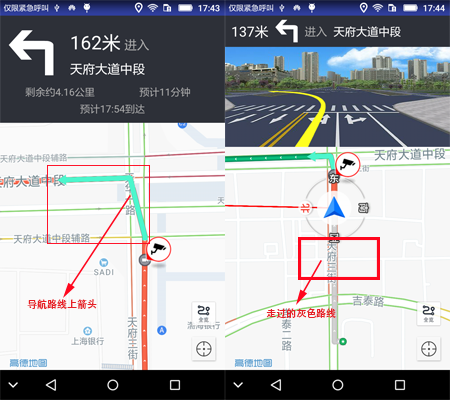
这两个效果的实现都要使用 RouteOverLay中的drawArrow方法和 updatePolyline方法 并且要与AMapNaviListener 中的 onNaviInfoUpdate(NaviInfo naviInfo), onLocationChange(AMapNaviLocation aMapNaviLocation)
配合使用
代码如下:
@Override
public void onNaviInfoUpdate(NaviInfo naviInfo) {
List<NaviLatLng> naviLatLngList = routeOverLay.getArrowPoints(naviInfo.getCurStep());
//画导航的箭头。
routeOverLay.drawArrow(naviLatLngList);
}
@Override
public void onLocationChange(AMapNaviLocation aMapNaviLocation) {
super.onLocationChange(aMapNaviLocation);
//画走过的灰色路线
routeOverLay.updatePolyline(naviLocation);
}
结束
在这里我大概介绍完了总体流程,
其实还有一个切换主路辅路功能没介绍,
当然还有很多细节问题,可以看下代码我写了很多注释。很简单
或者看下这个工程的代码,主要代码在NaviFragment中。
谢谢大家